笔记本win7系统一键重装系统
1.以云骑士装机大师为例。打开云骑士装机大师。点击立即重装。
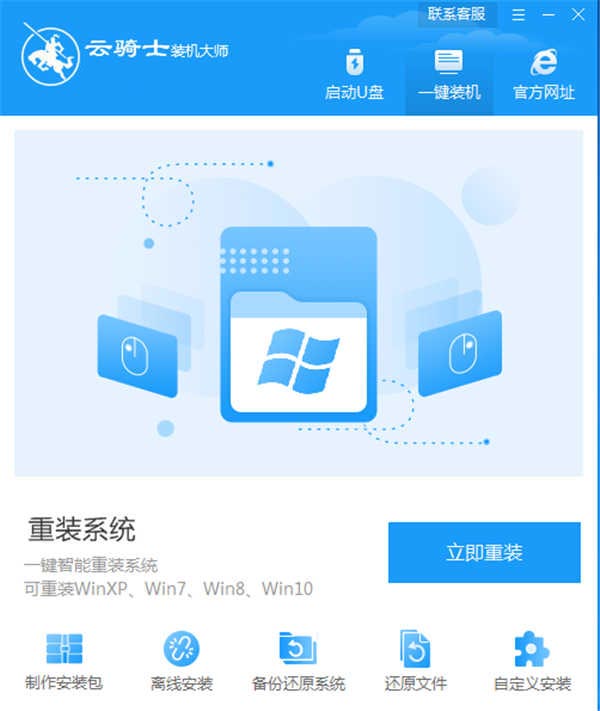
2.云骑士软件会自动检测你的电脑是否符合装机条件。检测后点击下一步。
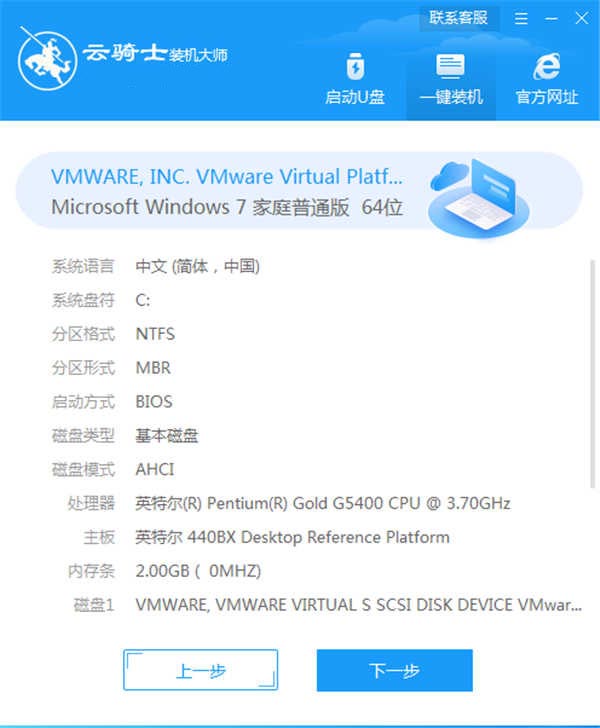
3.然后进入系统选择界面。这里可以看到有windows xp windows7 windows8 windows10多种版本系统给用户选择。下面以win7旗舰版64位为例。然后点下一步。
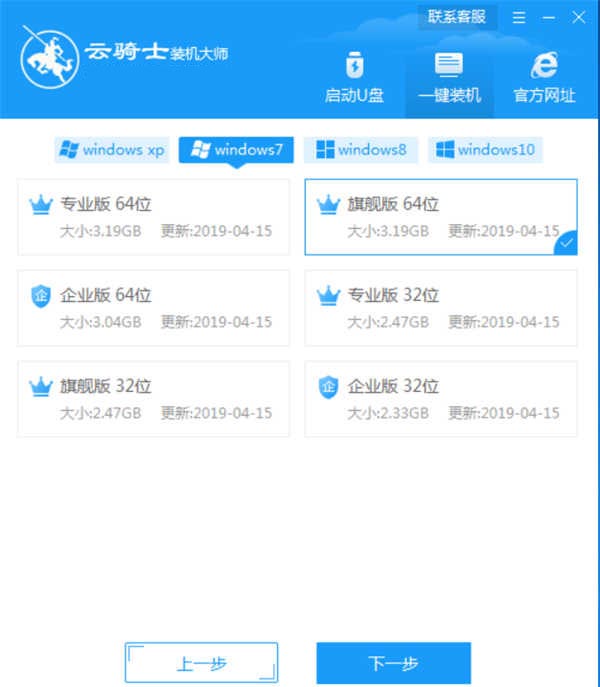
4.弹出的对话框会推荐装机常用软件。选择自己想要安装的软件即可。同时选择的软件在系统重装时是一同安装的。节省了用户装好系统后去寻找软件的时间。
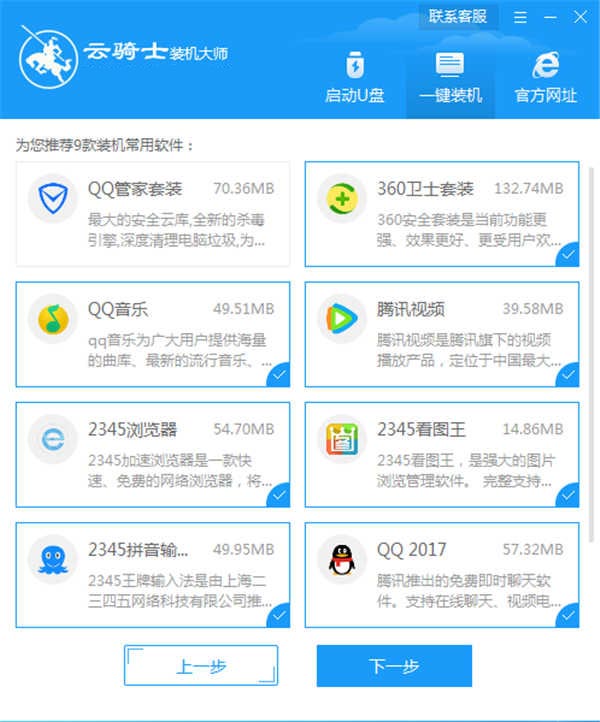
5.接着就进入了资料备份环节。建议用户备份一下需要保留的东西。自行备份到其他盘去。因为系统重装后C盘的东西会全部消失。备份的文件选好后点界面的开始安装按钮。
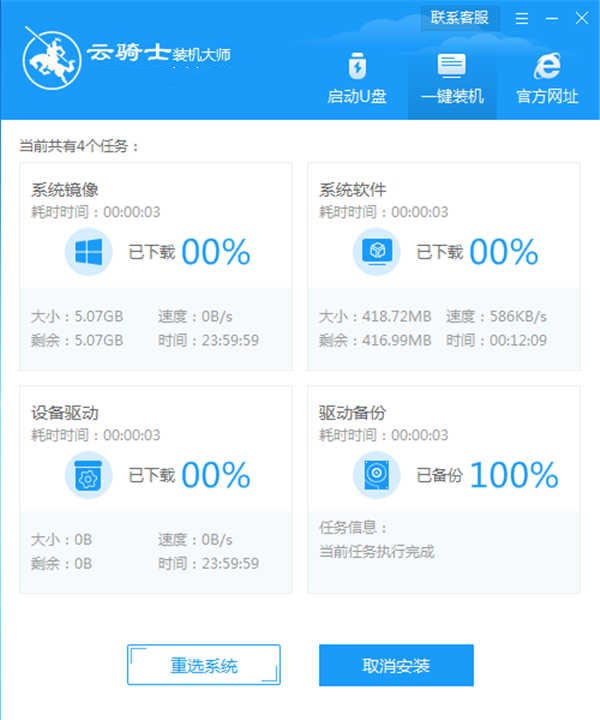
6.然后云骑士软件就开始进行系统镜像 系统软件 设备驱动 驱动备份的下载。假如你想换个系统下载。也可以重新选择系统。进行取消更换。另外。因为系统文件较大。可能需你耐心等待。
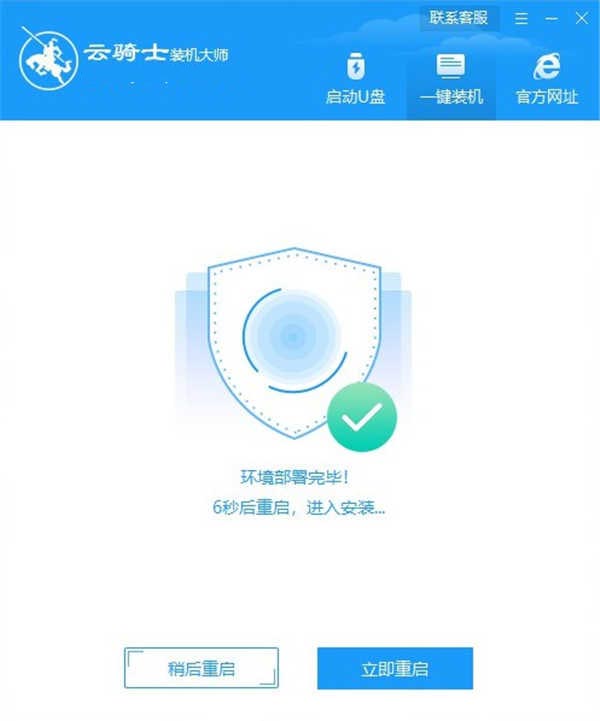
7.下载完成后。重启电脑。
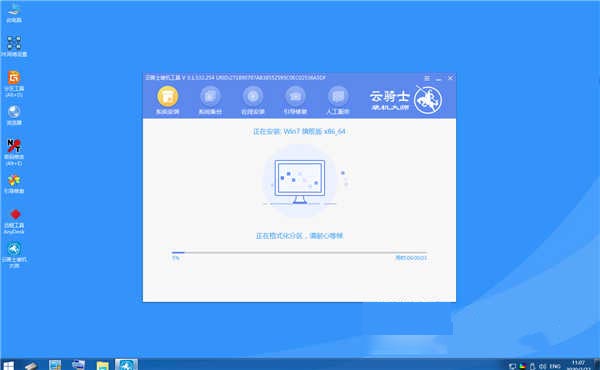
8.选择YunQiShi PE选项进入系统。

9.等待进入系统后。无需进行任何操作。因为系统软件会自动打开。进行安装系统。用户只需耐心等待。
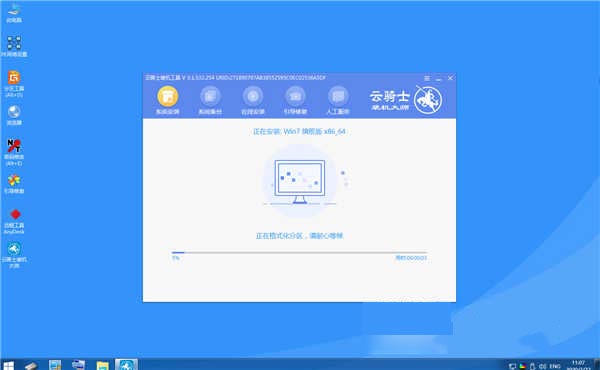
10.安装过程中会弹出引导修复工具的对话框。它会进行写入引导文件的程序。用户只需点确定。
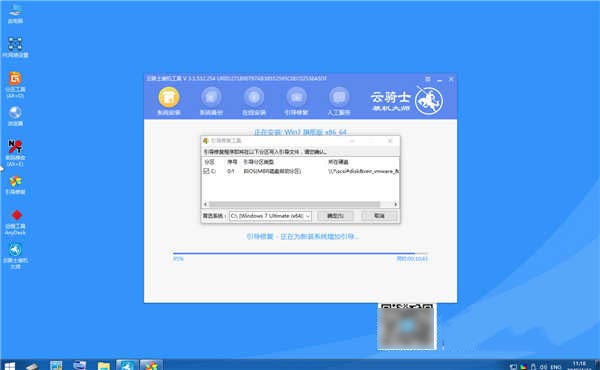
11.安装完成后。点立即重启。
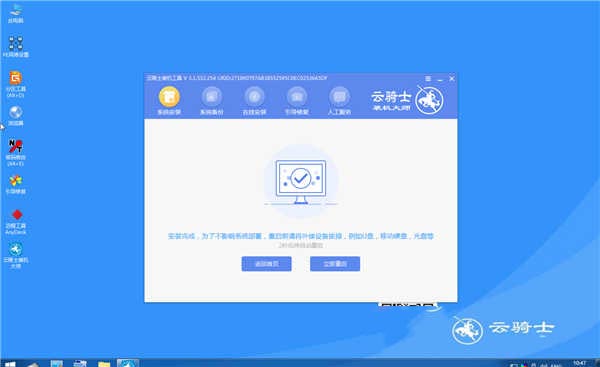
12.重启过程中。选择Windows 7系统进入。等待安装。

13.弹出自动还原驱动文件。点击是。还原本地存在的驱动备份文件。
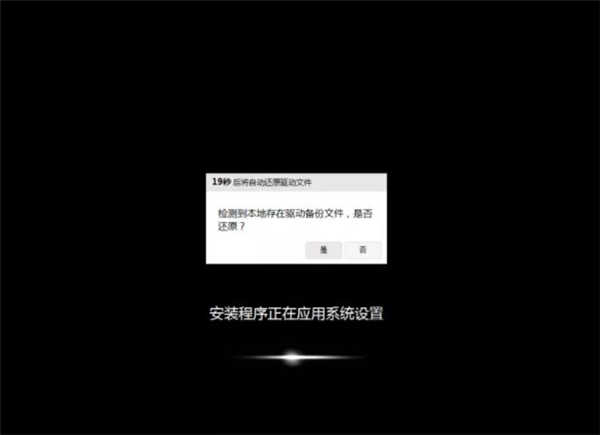
14.出现选择操作系统的界面。在这个界面选择windows7系统。按回车键进入。

15.之后无需操作。耐心等待系统准备就绪。自动升级优化。

16.系统软件在升级优化过程中。会出现宽带连接提示的窗口。直接点立即创建。创建宽带连接选项。同时有软件管家工具供用户选择。用户可以选择常用的软件工具。选择一键安装。
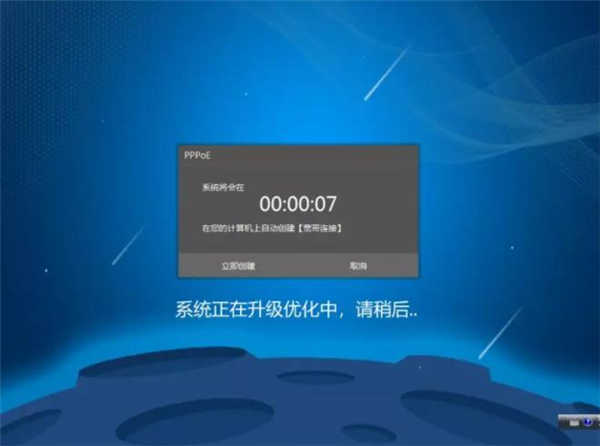
17.等待优化完成。重新启动电脑并进入系统。即可完成系统重装。














